在Windows 11操作系统中,8080端口被占用的问题可能会影响某些应用程序或服务的正常运行,为了解决这个问题,我们需要找到占用该端口的进程并结束它,或者更改应用程序或服务使用的端口,以下是详细的解决方法:
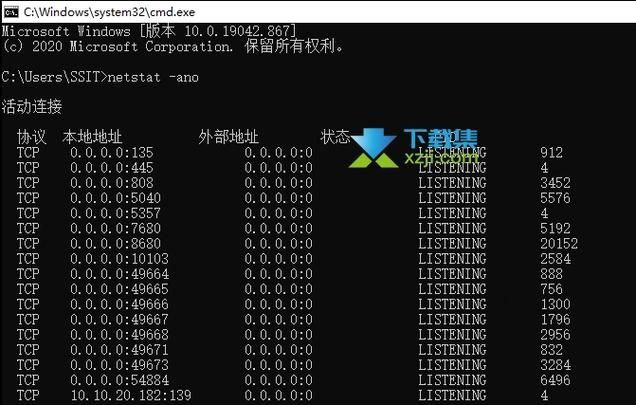
1、我们需要找到占用8080端口的进程,打开命令提示符(按下Win + R键,输入cmd,然后按回车键),在命令提示符中输入以下命令:
netstat ano | findstr :8080
这个命令会显示所有使用8080端口的进程及其对应的PID(进程标识符)。
2、找到占用8080端口的进程后,我们需要结束该进程,在命令提示符中输入以下命令:
taskkill /F /PID 进程ID
将“进程ID”替换为实际的进程标识符,这将强制结束占用8080端口的进程。
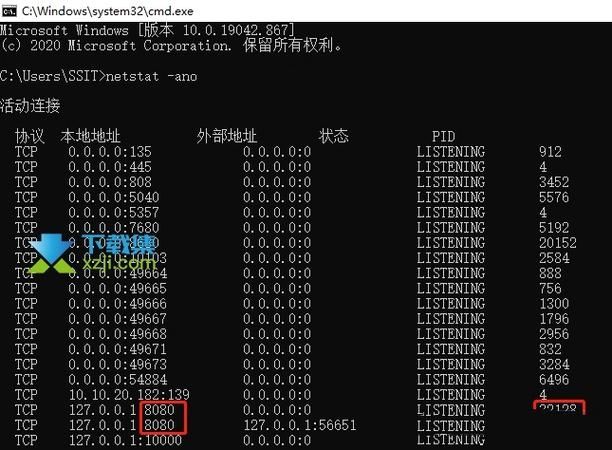
3、如果上述方法无法解决问题,我们可以尝试更改应用程序或服务使用的端口,以Apache HTTP服务器为例,我们需要修改其配置文件,找到Apache的安装目录,进入conf子目录,找到httpd.conf文件,用文本编辑器打开该文件,找到以下行:
Listen 8080
将其更改为其他未被占用的端口,
Listen 8081
保存文件并重新启动Apache服务,Apache应该使用新的端口运行。
4、对于其他应用程序或服务,您可能需要查阅其文档以了解如何更改端口设置,这涉及到编辑配置文件或通过命令行参数指定新端口。
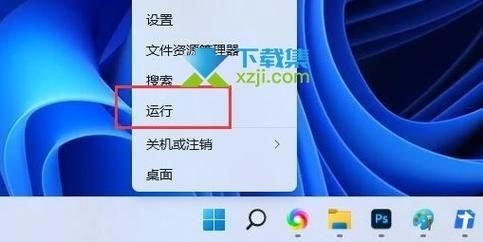
5、如果问题仍然存在,您可以尝试重启计算机,重启可以解决一些临时性的问题。
6、如果以上方法都无法解决问题,您可能需要检查系统是否存在恶意软件,使用可靠的安全软件对系统进行全面扫描,确保没有恶意软件占用8080端口。
7、如果问题依然存在,您可以考虑联系应用程序或服务的开发者寻求帮助,他们可能会提供更具体的解决方案。
解决Windows 11系统中8080端口被占用的问题需要找到占用该端口的进程并结束它,或者更改应用程序或服务使用的端口,通过以上方法,您应该能够解决这个问题。


